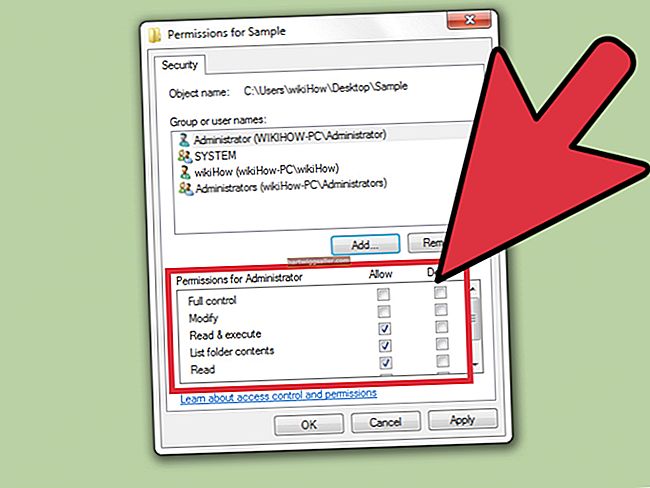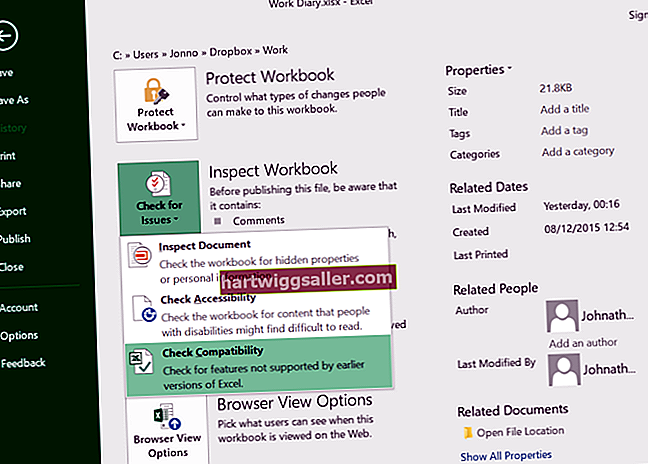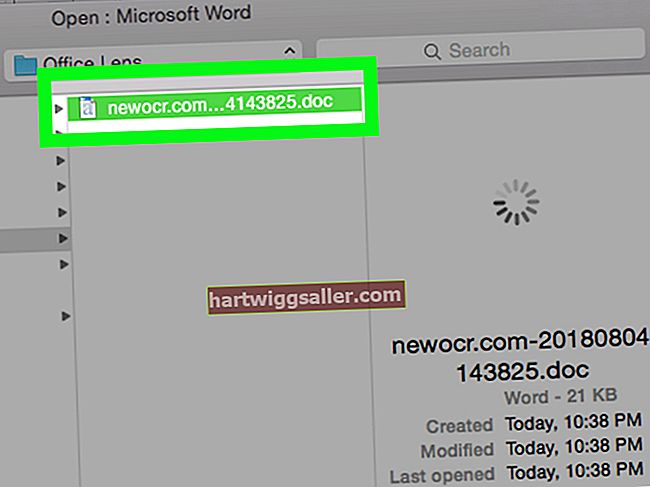谷歌浏览器是一种流行的搜索引擎,在许多计算机操作系统中都无法立即使用。安装后,Chrome菜单栏也不会自动安装。只需单击几下即可通过Google Chrome设置启用菜单,即可轻松解决此问题。启用后,您可以调整设置、书签和其他 Chrome 菜单选项,以最适合您最常见的搜索需求。
启用 Chrome 菜单访问
启动谷歌浏览器。如果您刚刚安装了它,您可能需要转到应用程序并通过此搜索字段打开它。如果您已经在底部任务栏中将其设置为永久性图标,请选择它并使其完全加载。打开后,在汉堡菜单中找到设置选项,即浏览器右上角的三个点或三行。打开“设置”后,找到“外观”部分。 “显示主页按钮”将显示它已被禁用。单击此项以启用它。
当您关闭屏幕时,您的Google Chrome搜索引擎将保存,使其成为默认浏览器。重新打开设置以确保已启用;然后关闭所有浏览器窗口并打开一个新窗口。谷歌浏览器应该是新的搜索浏览器。
启用 Chrome 书签
书签可以帮助您更快地找到最常用的网站。通过为网站添加书签,您的浏览器会将其放置在带有菜单的“已添加书签的网站”列表中,您可以通过该菜单快速搜索和选择它们。但是,此功能不会在菜单上自动启用。
要启用它,请转到Google汉堡菜单的“设置”部分,该部分位于页面右上角的上一节中介绍的三个点。进入“设置”后,滚动以找到“外观”部分并选择“显示书签栏”。这将启用书签,因此您可以从导航栏访问它。
设置默认网站
如果您需要每天登录公司或学校计划,则在加载Chrome时打开默认网站会很有用。通过将第一个加载的页面作为默认站点,您可以通过混淆信息来节省时间和潜在的错误。请记住,您可以选择在加载 Chrome 时自动加载一个或多个页面。
打开Chrome浏览器,然后单击所需的默认网站。在“设置”部分中,滚动到“启动时”区域。在短语“打开特定页面或一组页面”旁边寻找“单选”按钮。选择“使用当前页面”,然后关闭屏幕以保存更改。关闭Chrome,然后重新打开以确保所有页面均正确打开。